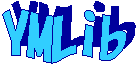| �T���v���W |
|
��VC ��C# ��Java ��BorlandC ��LinuxC ��MS-DOS ��bash ��Excel VBA ��VBScript ��PHP ��HTML ��perl ��iPhone ��Android ��Lua ��other |
| Linux�R�}���h |
| �p��W |
| debian ���� |
| apache2 ���� |
| MySQL ���� |
| Oracle ���� |
| HOME |
PreferenceFragment���g���Đݒ��ʂ����܂��B Android API Level 11�ȍ~�́APreferenceAcrivity�ł͂Ȃ�PreferenceFragment���g���܂��B
����| OS | Windows 7 Professional Service Pack 1 64bit |
|---|---|
| eclipse | 4.2.2 |
| Android | 4.4 |
| Android�[�� | Nexus7 |
�@eclipse��[File]-[New]-[Project]��I�����܂��B
�ANew Project�E�B���h�E���J������[Android]-[Android Application Project]��I�����uNext�v�{�^���������܂��B
�BNew Android Application�E�B���h�E���J������uAplication Name�v�� SettingTest �Ɠ��͂��A Minimum Required SDK�́uAPI 11: Android 3.0 (Honeycomb)�v��I�����A�uNext�v�{�^���������܂��B
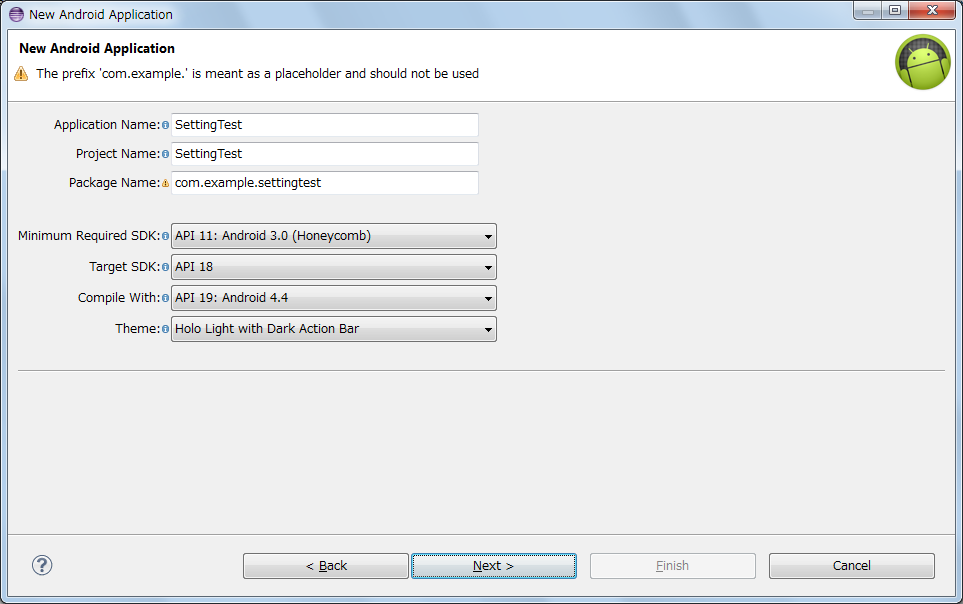
�CConfigure Project�E�B���h�E���J�����炻�̂܂܁uNext�v�{�^���������܂��B
�DConfigure the attributes of the icon set�E�B���h�E���J�����炻�̂܂܁uNext�v�{�^���������܂��B
�ECreate Activity�E�B���h�E���J�����炻�̂܂܁uNext�v�{�^���������܂��B
�FBlank Activity�E�B���h�E���J�����炻�̂܂܁uFinish�v�{�^���������܂��B
�ݒ荀�ڂ��������߂�XML�t�@�C����lj����܂��B
�@�v���W�F�N�g�����E�N���b�N���A[New]-[Ohter...]��I�����܂��B
�A[Android]-[Android XML File]��I����[Next]�������܂��B
Resource Type��Preference�ɁAFile��mypreference�Ɠ��͂��ARoot Element��PreferenceScreen��I����[Finish]�������܂��B
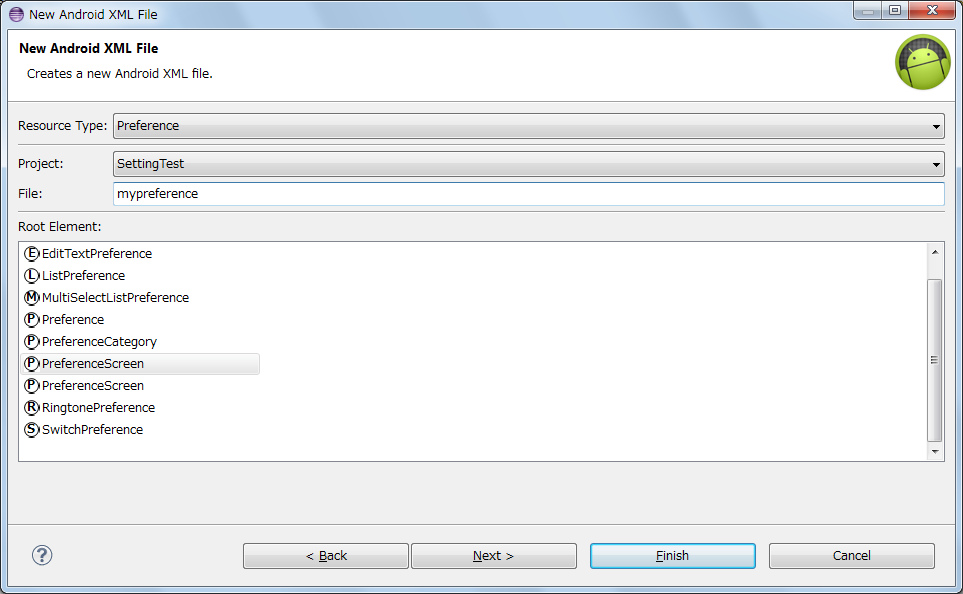
�lj�����XML��ҏW���܂��B
PreferenceScreen��I����[Add]�{�^���������܂��B
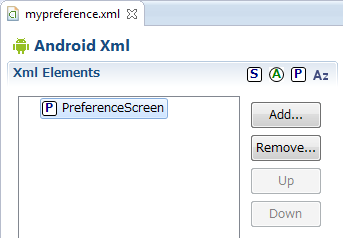
EditTextPreference��I����[OK]�{�^���������܂��B
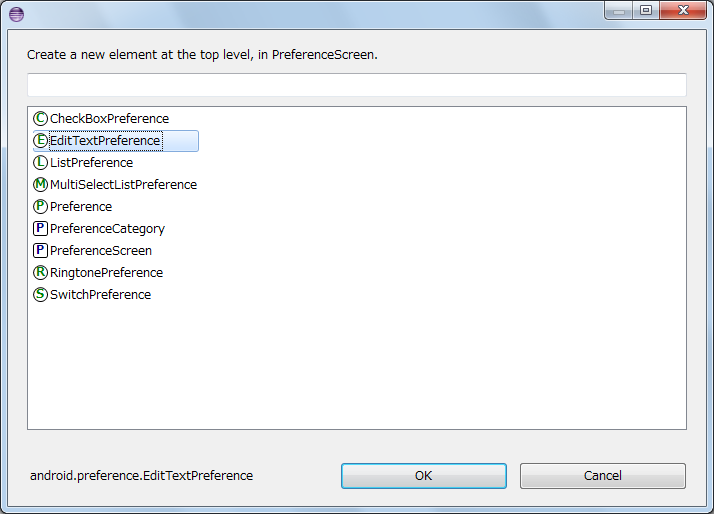
EditTextPreference��I����Attributes from Preference���J���AKey�AType�ASummary����͂��܂��B
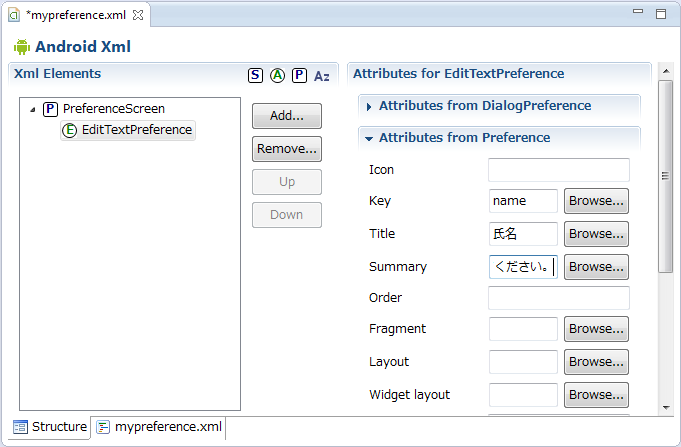
�����菇��phone�i�d�b�ԍ��j���lj����܂����B
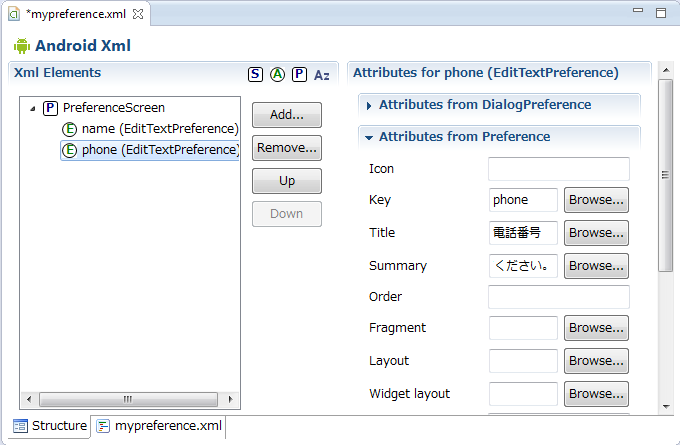
PreferenceFragment����h������N���XMyPrefs��lj����AonCreate�œǂݍ��ނ悤�ɂ��܂��B
| MainActivity.java | ||
|
���s���܂��B
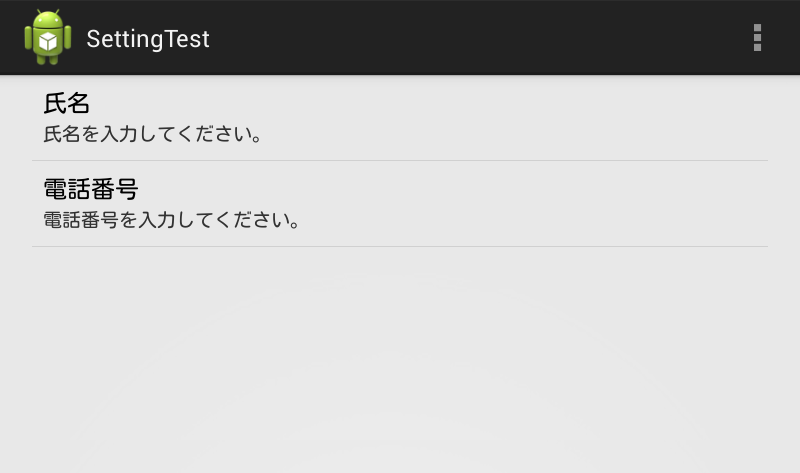
xml�Ŏw�肵�����ڂ��\������܂����B �������^�b�v���Ă݂܂��B
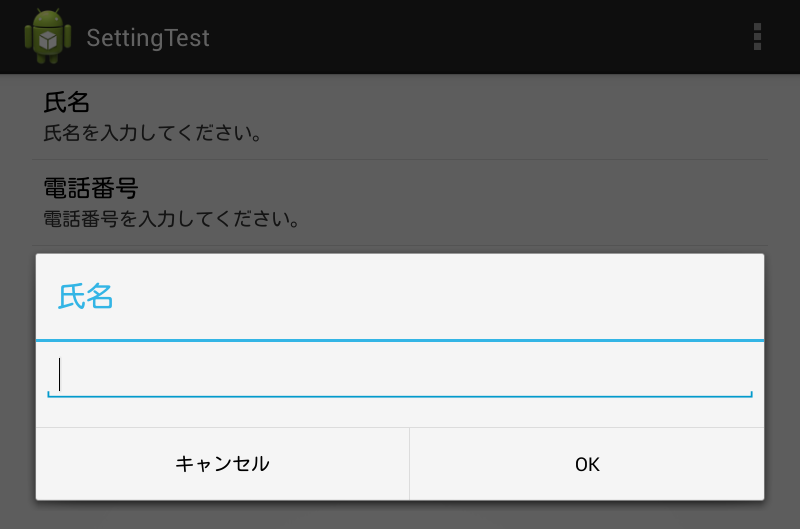
���̓_�C�A���O���J���܂����B Preference Test�Ɠ��͂�[OK]�������܂��B

�ēx�A�������^�b�v���ĊJ���Ɠ��͂������e���\������܂����B
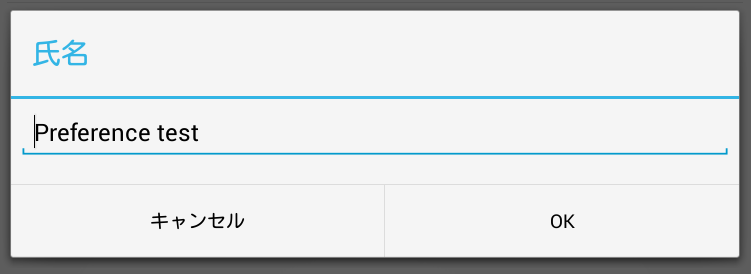
���͂������e��xml�`����shared_prefs�z���ɕۑ�����Ă��܂����B
shell@android:/ $ run-as com.example.settingtest
run-as com.example.settingtest
shell@android:/data/data/com.example.settingtest $ cd shared_prefs
cd shared_prefs
shell@android:/data/data/com.example.settingtest/shared_prefs $ cat com
 .example.settingtest_preferences.xml
.example.settingtest_preferences.xml.example.settingtest_preferences.xml <
<?xml version='1.0' encoding='utf-8' standalone='yes' ?>
<map>
<string name="phone"></string>
<string name="name">Preference test</string>
</map>
Fragment
Android 3.0���瓱������A4.0����X�}�[�g�t�H���ł����p�ł���悤�ɂȂ����悤�ł��B
Fragment�����O�́AActivity�̏��Layout��View�Ȃǂ̕��i��z�u���Ă��܂����B Fragmet�������Activity�̏��Fragment��z�u���A���̏��Layout��View�Ȃǂ̕��i��z�u����悤�ɂȂ����悤�ł��B
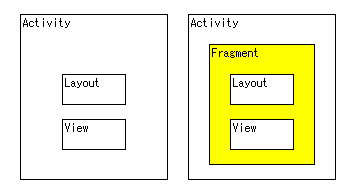
Copyright (C) 2014 ymlib.com